发布时间:2023-07-22 14: 03: 00
随着iPad的普及和功能的不断增强,越来越多的用户开始将其用于图像处理和修图。iPad上有许多优秀的修图软件可供选择,其中Affinity是备受推崇的一款。本文将介绍ipad修图软件哪个好用,Affinity如何在iPad上修图P图。
一、ipad修图软件哪个好用
iPad上的修图软件种类繁多,下面列举了几款备受推荐的修图软件:
1.Affinity Photo:Affinity Photo是一款强大的专业级图像编辑软件,提供了广泛的工具和功能,适用于高级的图像处理和修图任务。它具有类似于桌面版的功能,包括图层编辑、选择工具、调整图像色彩和曲线等。

2.Adobe Photoshop Express:Adobe Photoshop Express是Adobe公司推出的一款轻量级图像处理软件。它提供了基本的修图工具,如裁剪、调整亮度和对比度、应用滤镜等。它还具有易于使用的界面,适合进行快速的修图操作。

3.Pixelmator:Pixelmator是一款功能丰富且易于使用的图像编辑软件。它提供了各种修图工具,如调整图像色彩、应用滤镜、修复瑕疵等。Pixelmator还支持图层编辑和蒙版功能,使您能够进行更高级的图像处理操作。
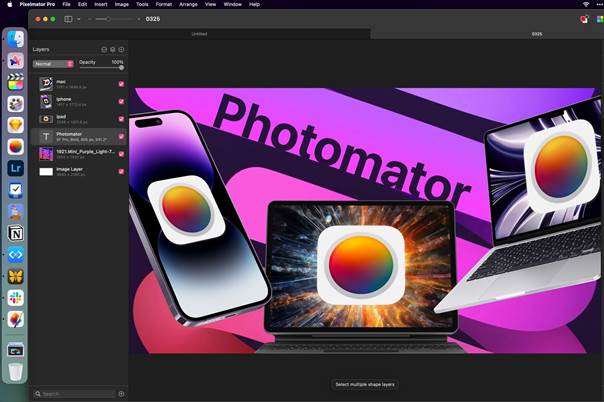
4.Procreate:Procreate是一款面向艺术家和插画家的绘图和修图软件。它提供了丰富的绘画工具和绘画效果,使用户可以进行细致的图像修饰和绘画创作。
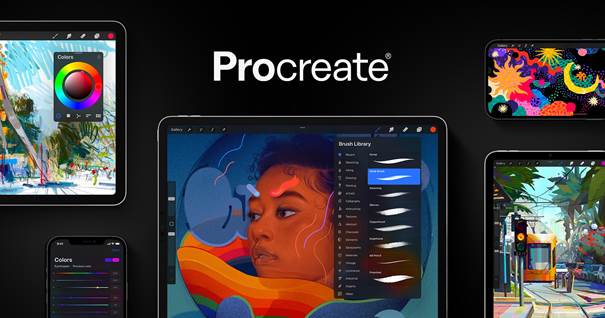
这些修图软件都具有各自的特点和功能,适合不同的修图需求和技能水平。选择适合您的修图软件取决于您的具体需求、技术水平和个人喜好。
二、Affinity如何在iPad上修图P图
Affinity Photo是一款功能强大的修图软件,无论是在桌面版还是在iPad版上,它都提供了广泛的修图功能和工具。
以下是Affinity Photo在iPad上修图P图的主要步骤和功能:
1.导入和打开图像:在Affinity Photo中,您可以导入照片、插图或其他图像文件,然后打开它们以进行修图。您可以通过从设备相册导入、拖放或通过云服务导入图像。
2.基本修图工具:Affinity Photo提供了基本的修图工具,如裁剪、旋转、调整亮度和对比度等。您可以调整图像的色彩平衡、曲线和色阶,以及应用滤镜和特效来改善图像质量。
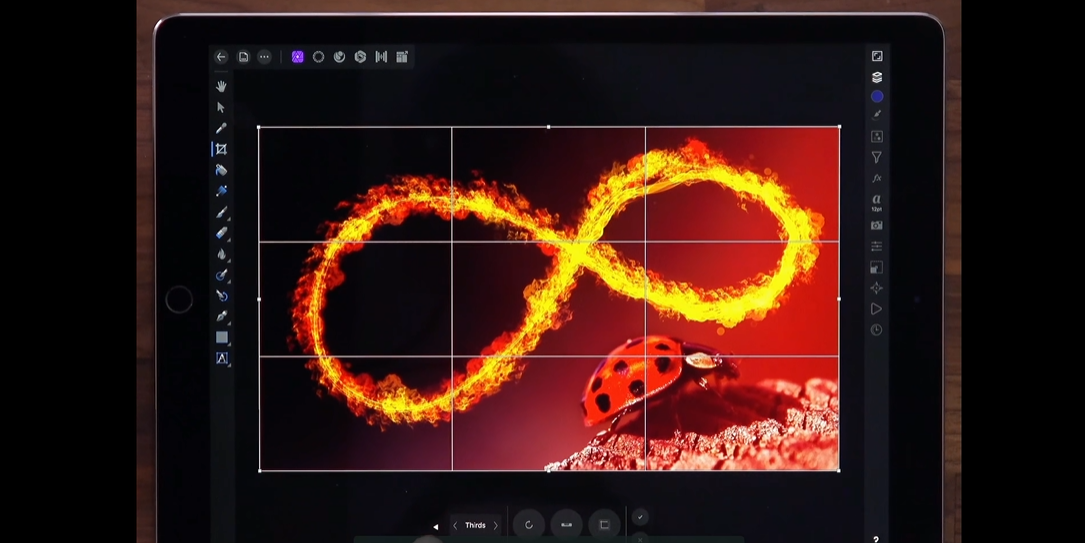
3.图层编辑和蒙版:Affinity Photo支持图层编辑和蒙版功能,使您可以在修图过程中对图像进行更精确的控制。您可以添加、删除和调整图层,使用蒙版进行局部修饰和特效,以及调整图层的透明度和混合模式。
4.选择和修复工具:Affinity Photo提供了各种选择工具,如矩形选择、椭圆选择和魔术棒工具,以便选择和编辑特定区域。它还具有修复工具,用于修复瑕疵、移除不需要的元素和修复图像中的问题。
5.涂鸦和绘画:Affinity Photo具有涂鸦和绘画功能,使您可以在图像上进行绘制和标注。它提供了各种绘画工具、笔刷和绘画效果,以及图层蒙版,使您可以在图像上添加绘画效果和创意元素。
6.导出和分享:完成修图后,您可以导出图像并保存到设备相册,或通过云服务分享和发布。Affinity Photo支持多种图像格式和分辨率的导出,以满足不同的使用需求。
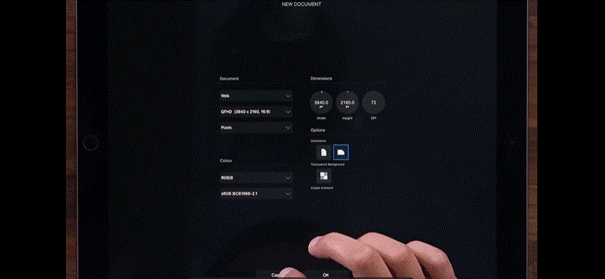
通过Affinity Photo在iPad上进行修图和P图,您可以利用强大的功能和直观的界面,对图像进行精细的处理和创作。无论您是专业摄影师、设计师还是爱好者,Affinity Photo都提供了广泛的修图工具,使您能够轻松实现所需的修图效果。
总结起来,iPad上有许多优秀的修图软件可供选择,而Affinity Photo作为一款功能强大的修图软件,为用户提供了丰富的修图功能和工具。无论您是在进行基本的图像调整还是进行高级的修图操作,Affinity Photo都是一个值得考虑的选择。
展开阅读全文
︾
读者也喜欢这些内容:

Affinity Photo手机版下载哪里有 Affinity Photo汉化版下载靠谱吗
Affinity Photo拥有媲美PS的专业修图功能,同时大大降低了专业图像编辑软件的操作难度,因此使用也越来越广泛。追求移动修图的小伙伴可能会想知道,Affinity Photo手机版下载哪里有。另外,有些小伙伴想免费使用软件,因此也会有Affinity Photo汉化版下载靠谱吗的疑问。接下来,本文会给大家解答相关的问题。...
阅读全文 >

Affinity Photo2怎么导入图片 Affinity Photo2怎样导入和导出样式
全新升级的Affinity Photo2,为大家带来了更多惊喜。在图片编辑、创作以及日常的操作上,都带来了让人激动的更新。对于刚接触Affinity Photo2的小伙伴来说,当务之急是先学习一些基础操作技巧,后续才能更好地体验软件的更新功能。接下来,一起来学习下Affinity Photo2怎么导入图片,Affinity Photo2怎样导入和导出样式吧。...
阅读全文 >

AffinityPhoto曲线在哪?AffinityPhoto区域转曲线教程
除了专业的图像后期处理功能外,Affinity Photo也配置了简单的图像创作功能,比如通过画笔、钢笔等工具绘制图像或图形等。大家平常学习了很多Affinity Photo与图像处理相关的技巧,这次我们会给大家介绍一下Affinity Photo创作曲线的功能,包括Affinity Photo曲线在哪,以及Affinity Photo区域转曲线教程的相关内容。...
阅读全文 >

Canva宣布收购Affinity:Affinity未来会变吗?官方解答来了!
2024年3月26日,Canva和Affinity官方同时宣布,双方达成一致,Affinity所有产品正式加入Canva大家庭,据说本次收购Canva花了数亿英镑!这也是今年以来最大的一次收购,详细未来Affinity有了Canva支持,挑战Adobe会更有竞争力!那么未来会怎样?让我们一起来听听官方怎么说。...
阅读全文 >